1.下载jdk
访问https://www.oracle.com/technetwork/java/javase/downloads/jdk8-downloads-2133151.html网址,选择适合Linux系统的jdk版本,例(jdk-8u65-linux-x64.tar.gz)如下图所示:

选择Accept License Agreement按钮,接受许可协议,如下图所示:

选择下载对应的版本,我选择的是Linux 64位的jdk-8u65-linux-x64.tar.gz。
2.用Xshell 5连接自己的阿里云服务器,然后进入到/usr/local/下,创建一个java文件夹,进入java文件夹下面
输入 cd /usr/local/

输入 mkdir java

3.利用Xftp 6软件将下载好的jdk-8u65-linux-x64.tar.gz 传输到Linux系统下的/usr/local/java目录

在java目录下输入 ls命令

输入 tar -zxvf jdk-8u65-linux-x64.tar.gz命令,解压文件

输入 ls命令,查看是否有jdk1.8.0_65文件夹

4.配置环境变量
输入 vi /etc/profile命令,按向下箭头移动到文件最下方,按 i 键,启用编辑,输入一下内容:
JAVA_HOME=/usr/local/java/jdk1.8.0_201
PATH=$JAVA_HOME/bin:$PATH
CLASSPATH=$JAVA_HOME/jre/lib/ext:$JAVA_HOME/lib/tools.jar
export PATH JAVA_HOME CLASSPATH
如图所示:

最后,按 ESC 键,输入:wq 保存退出
5.测试jdk是否安装成功
输入 java -version命令
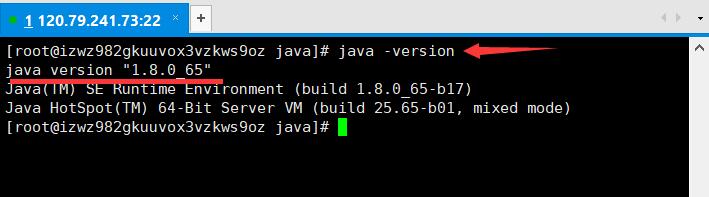
其他测试,输入java 或者 输入javac
